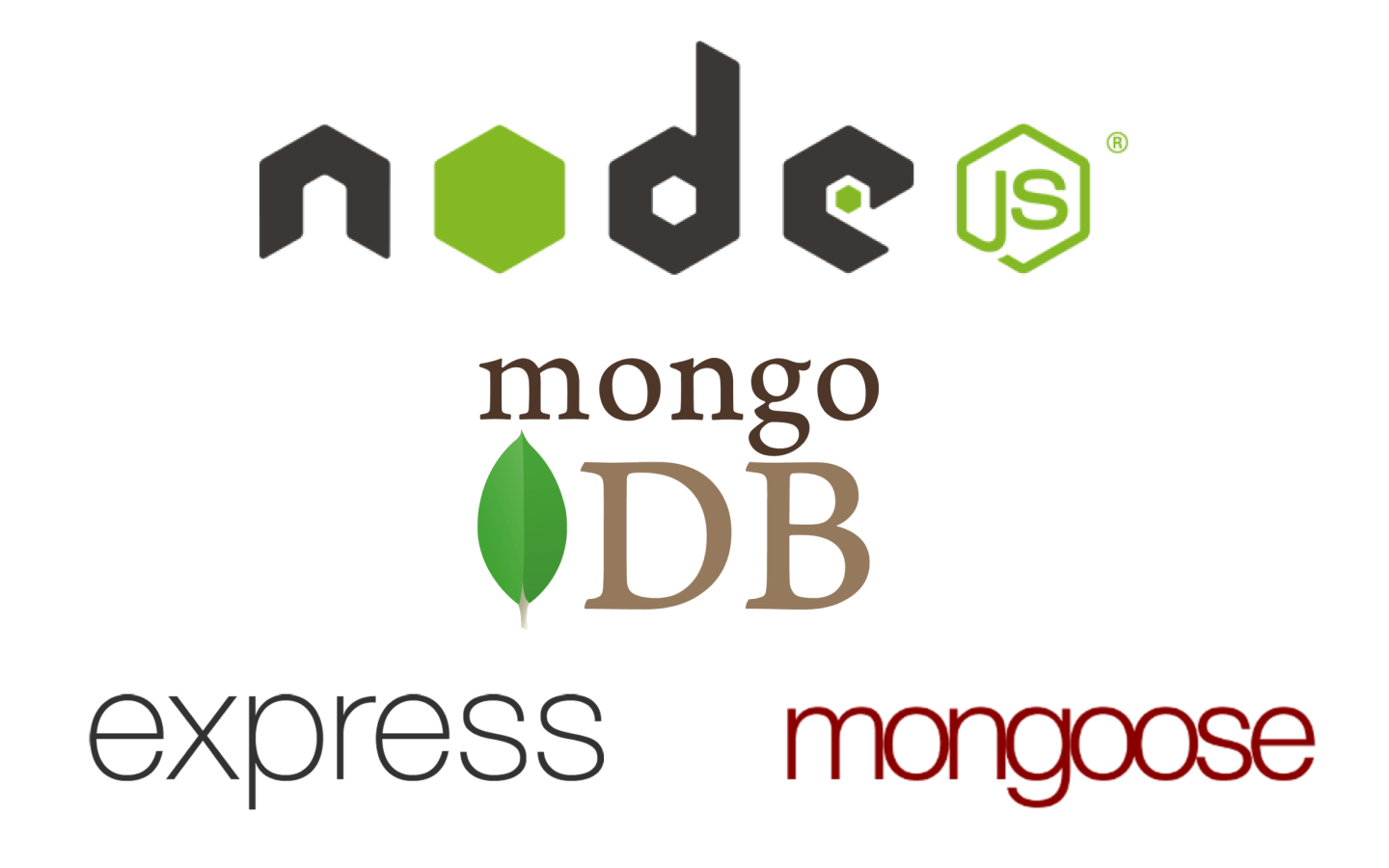
로그인 기능을 구현하기 위해 login route 코드를 작성
app.post("/api/users/login", (req, res) => {
// DB에서 요청한 Email 찾기
// DB에서 요청한 Email이 있다면 비밀번호가 같은지 확인
// 비밀 번호가 같다면 Token 생성
// 생성된 토큰을 쿠키에 저장
})위 로직을 코드로 해석하면 아래와 같습니다.
Index.js - /api/users/login
app.post("/api/users/login", (req, res) => {
// DB에서 요청한 Email 찾기
User.findOne({ email: req.body.email }, (err, user) => {
if (!user) {
return res.json({
loginSuccess: false,
message: "email을 다시 확인하세요.",
});
}
// DB에서 요청한 Email이 있다면 비밀번호가 같은지 확인
user.comparePassword(req.body.password, (err, isMatch) => {
if (!isMatch)
return res.json({
loginSuccess: false,
message: "비밀번호가 틀렸습니다",
});
// 비밀 번호가 같다면 Token 생성
user.generateToken((err, user) => {
if (err) return res.status(400).send(err);
// 생성된 토큰을 쿠키에 저장
res
.cookie("hasVisited", user.token)
.status(200)
.json({ loginSuccess: true, userId: user._id });
});
});
});
});코드 해석
DB에서 요청한 Email 찾기
mongoDB에서 제공하는 findOne() 메소드를 사용
DB에서 요청한 Email이 있다면 비밀번호가 같은지 확인
user에 메소드를 생성해서 로직 구현
User.js
userSchema.methods.comparePassword = function (plainPassword, cb) {
bcrypt.compare(plainPassword, this.password, function (err, isMatch) {
if (err) return cb(err);
cb(null, isMatch);
});
};DB에 생성된 비밀번호는 암호화된 비밀번호이기 때문에 비교하기 위해서는 plainPassword 또한 암호화를 해주어야합니다.
bcrypt.compare() 기능을 사용하면 plainPassword와 암호화된 비밀번호가 일치하는지 확인이 가능합니다.
user.comparePassword(req.body.password, (err, isMatch) => {
if (!isMatch)
return res.json({
loginSuccess: false,
message: "비밀번호가 틀렸습니다",
});따라서 위와 같이 생성된 메소드를 이용해서 비밀번호를 확인하는 코드를 작성할 수 있습니다.
비밀 번호가 같다면 Token 생성
user에 메소드를 생성하고 jwt 모듈을 사용해서 로직 구현
npm i jsonwebtoken
jsonwebtoken
User.js
const jwt = require("jsonwebtoken");
userSchema.methods.generateToken = function (cb) {
var user = this;
// jsonwebtoken을 사용해서 토큰 생성
var token = jwt.sign(user._id.toHexString(), "createToken");
user.token = token;
user.save(function (err, user) {
if (err) return cb();
cb(null, user);
});
};var user = this;로 user를 가져옴
var token = jwt.sign(user._id.toHexString(), "createToken");
jwt.sign()은 DB에 들어있는 _id와 "createToken"를 합쳐서 새로운 토큰을 생성해줍니다.
- user._id.toHexString() : 인자로 넘겨주는 값은 plain object여야 하기 때문에 .toHexString() 사용
이렇게 만들어진 토큰을 user.token = token으로 먼저 만들어준 스키마 토큰 값에 넣어주고 저장합니다.
const cookieParser = require("cookie-parser");
app.use(cookieParser());
.
.
.
user.generateToken((err, user) => {
if (err) return res.status(400).send(err);
// 생성된 토큰을 쿠키에 저장

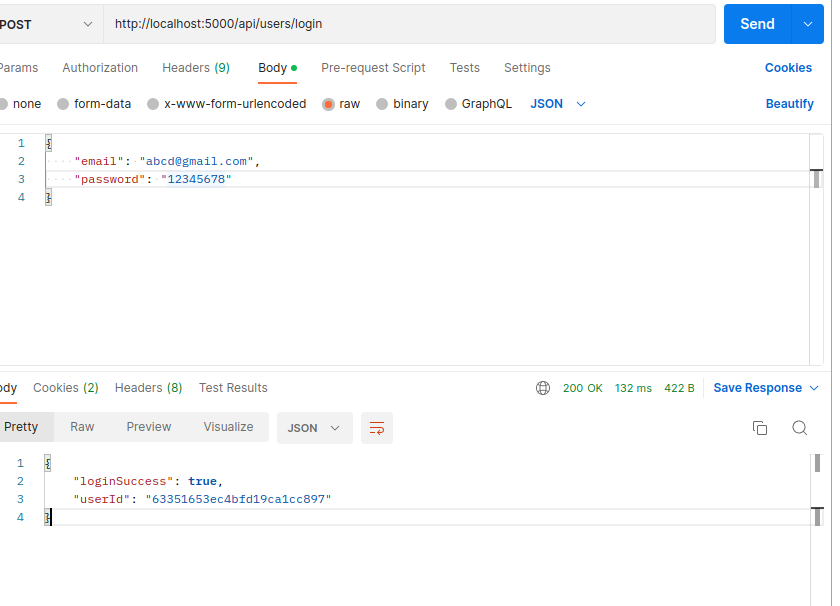
res
.cookie("hasVisited", user.token)
.status(200)
.json({ loginSuccess: true, userId: user._id });
});생성된 토큰의 저장은 쿠키, 로컬스토리지 등 클라이언트 저장소에 저장합니다.
쿠키에 토큰을 저장하기 위해서 cookie-parser 모듈 설치
npm i cookie-parser
cookie-parser
Postman과 MongoDB를 사용해서 로그인이 되는지 확인
| Postman | MongoDB |
|---|---|
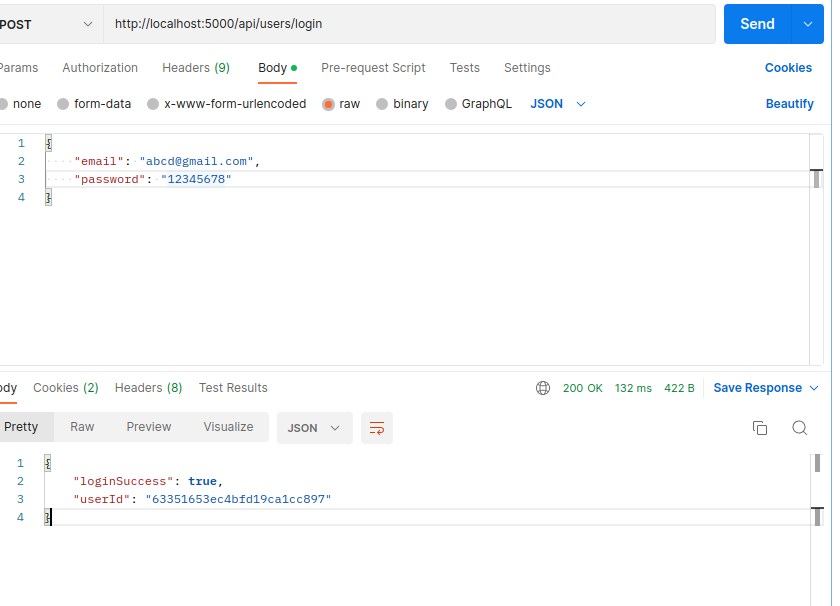 | 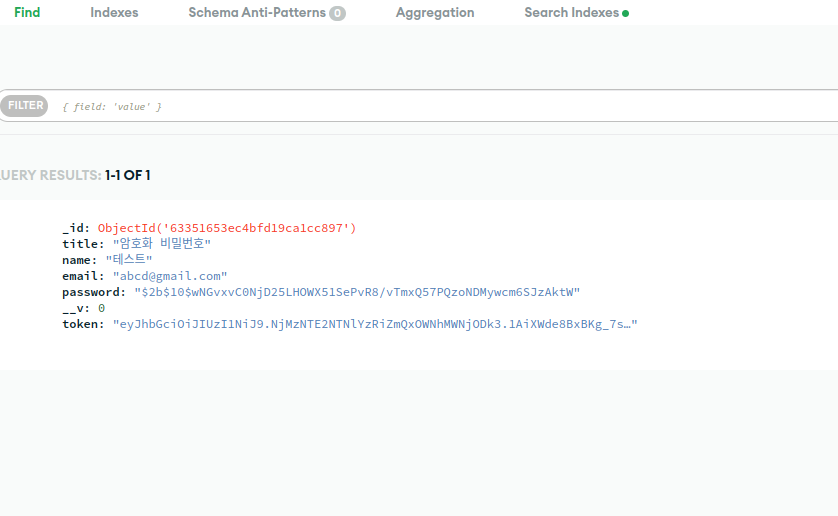 |
